在Excel中录入好数据以后经常需要排序,而排序功能中也分好几种排序,其中按颜色排序也颇为常用。接下来是学习啦小编为大家带来的excel2007 按颜色排序的方法,供大家参考。
excel2007 按颜色排序的方法:
颜色排序步骤1:首先,自定义某些文字的颜色 ,如红色,蓝色。

颜色排序步骤2:点菜单上的“数据”--“筛选”。
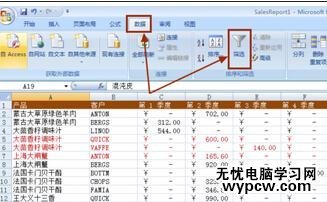
颜色排序步骤3:这时在最上面一排会出现倒三角的图标,点击它。
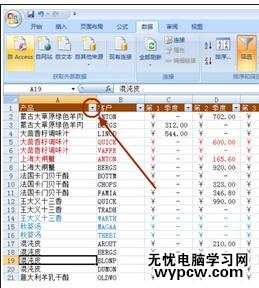
颜色排序步骤4:接着,选“按颜色排序”,选定刚才自定义的“红色”

颜色排序步骤5:这时,红色字体的某行就排在最前面了。

颜色排序步骤6:同理,选 “按颜色筛选”--“蓝色”。
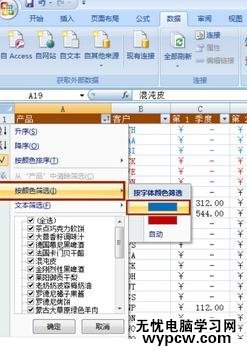
颜色排序步骤7:如图,只显示“蓝色”的内容了。

1.在excel2013中怎么按颜色进行排序
2.excel2007怎么通过颜色筛选
3.excel 2007自定义排序的方法
4.如何用excel按照地址排序的方法
5.Excel2007数据如何筛选与排序
6.excel2007怎么设置下拉菜单颜色
7.怎么在Excel2007中按照笔画进行排序
新闻热点
疑难解答